3 einfache Möglichkeiten, Bilder mit ChatGPT zu bearbeiten
Veröffentlicht: 2024-04-06ChatGPT kann nicht nur zum Schreiben oder Verfassen von E-Mails verwendet werden. Sie können es auch als schnelles Bildbearbeitungstool verwenden, um Ihre Bilder unterwegs zu bearbeiten. Mit ChatGPT können Sie die Größe ändern, zuschneiden, skalieren, konvertieren und vieles mehr. Es gibt auch einen nativen Bildeditor, mit dem Sie mit DALL-E erstellte Bilder bearbeiten können. In dieser Anleitung erfahren Sie, wie Sie Fotos mit ChatGPT schnell bearbeiten.

Inhaltsverzeichnis
Wie funktioniert die ChatGPT-Bildbearbeitung?
Bevor ich auf die Methoden eingehe, möchte ich klarstellen, dass Sie ein ChatGPT Plus-Mitglied mit Zugriff auf die Bearbeitungsfunktionen sein müssen. Im Gegensatz zu herkömmlichen Bildbearbeitungsprogrammen wie Adobe Photoshop, Affinity Photo, Canva und anderen kann die gesamte Bildbearbeitung nur mithilfe von Texteingabeaufforderungen durchgeführt werden. Es kann komplexe Bearbeitungsbefehle verstehen und Bilder mithilfe einfacher Texteingaben ändern.
Das Bearbeiten von Bildern mit ChatGPT unterliegt einigen Einschränkungen, z. B. können bestimmte Arten von Bildern mit Personen oder sensiblen Inhalten nicht bearbeitet werden. Darüber hinaus können alle auf ChatGPT hochgeladenen Fotos zum Trainieren des Modells verwendet werden. Sie können in den Einstellungen festlegen, dass Ihre Daten nicht zum Trainieren der Modelle verwendet werden. Werfen wir vor diesem Hintergrund einen Blick auf die verschiedenen Methoden der Bildbearbeitung.
So bearbeiten Sie Bilder mit ChatGPT
Bearbeiten Sie KI-generierte Bilder
ChatGPT verfügt seit kurzem über native Bildbearbeitungsfunktionen für mit DALL-E erstellte Bilder. Mit diesem Tool können Sie mithilfe einfacher Texteingaben bestimmte Elemente zum Bild hinzufügen oder daraus entfernen. Das Modell generiert die Bilder neu, und Sie werden nicht einmal bemerken, dass sie bearbeitet wurden.
So bearbeiten Sie von DALL-E generierte Bilder in ChatGPT
- Schritt 1: Besuchen Sie chat.openai.com und wählen Sie das GPT 4 -Modell aus.
- Schritt 2: Klicken Sie auf den Texteditor und geben Sie die Eingabeaufforderung zum Generieren eines Bildes ein.
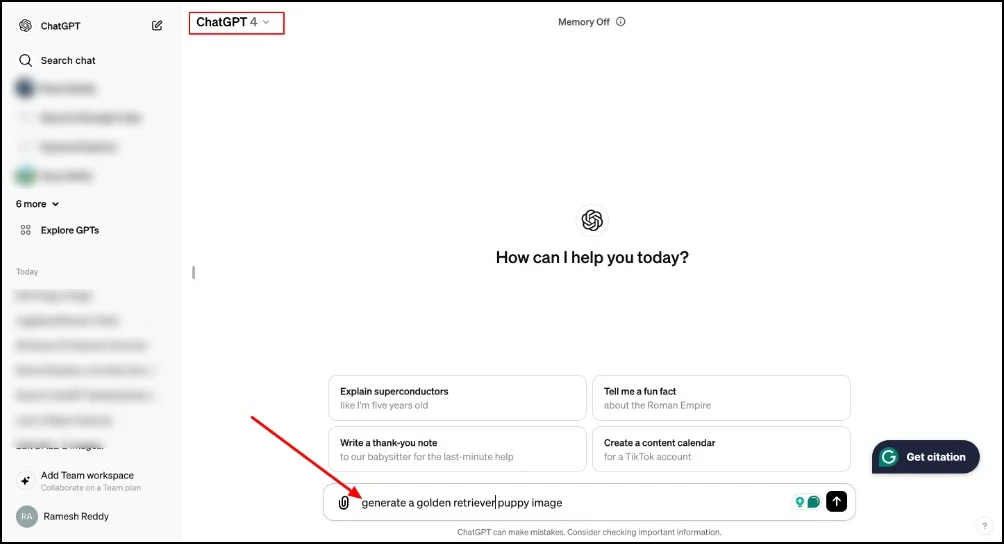
- Schritt 3: Klicken Sie auf das generierte Bild und rufen Sie den Vollbildmodus auf.

- Schritt 4: Klicken Sie nun auf das Bearbeitungssymbol und wählen Sie mit dem Pinsel den Bereich aus, den Sie bearbeiten möchten. Beschreiben Sie die Änderungen, die Sie an der Textaufforderung vornehmen möchten. Um bessere Ergebnisse zu erzielen, stellen Sie bitte sicher, dass Ihre Textaufforderung klar und klar definiert ist. Sie können das Bild mehrfach bearbeiten, bis Sie das gewünschte Ergebnis erzielen.

- Schritt 5: Klicken Sie auf das Download-Symbol, um das Bild nach der Bearbeitung zu speichern.
Bearbeiten Sie Bilder mit benutzerdefinierten GPTs
Sie können Bilder auch mit den benutzerdefinierten GPTs auf ChatGPT bearbeiten. Benutzerdefinierte GPTs sind vorab trainierte Modelle mit einzigartigen Fähigkeiten zur Ausführung einer bestimmten Aufgabe. Sie sind in ChatGPT für GPT Premium-Abonnenten verfügbar.

Im Gegensatz zur nativen Methode, die nur für KI-generierte Bilder funktioniert, können Sie das benutzerdefinierte GPT verwenden, um lokale und KI-generierte Bilder zu bearbeiten. Sie können grundlegende Fotobearbeitungsvorgänge wie Zuschneiden, Drehen, Anwenden von Filtern auf das Bild, Entfernen des Hintergrunds, Konvertieren des Bilds in ein anderes Format und vieles mehr durchführen.
Es gibt viele benutzerdefinierte GPTs für die Bildbearbeitung; Jedes GPT ist auf eine bestimmte Bildbearbeitungsaufgabe spezialisiert. Wir haben die fünf besten benutzerdefinierten GPTs ausgewählt, die die gängigsten Bildbearbeitungsfunktionen bieten.
- Bildeditor (von Ruslan Mustafin) – Zuschneiden, Größe ändern, skalieren, drehen, zwischen Formaten konvertieren usw
- Bildeditor (von Community Builder) – Zusammenführen, drehen, Text schreiben und Kontrast anpassen.
- Online-Ai-Bildeditor (von Tech Titan) – Bilder neu bearbeiten, hinzufügen, Format ändern, Bilder komprimieren.
- Bildkonverter (von Rohit Rajaram Kanade) – Bilder in verschiedene Formate konvertieren.
- Canva – Erstellen Sie Poster mit den Bildern.
So passen Sie GPT an, um Bilder in ChatGPT zu bearbeiten
- Schritt 1: Besuchen Sie chat.openai.com und klicken Sie in der Seitenleiste auf „GPTs erkunden“ .
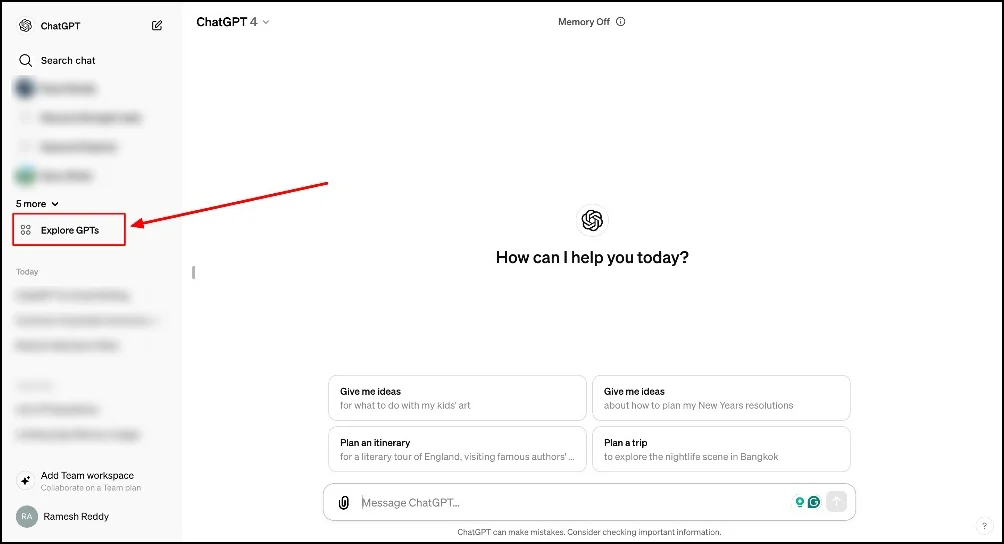
- Schritt 2: Suchen Sie mithilfe der Suche nach dem Bildbearbeitungs-GPT.

- Schritt 3: Wählen Sie das GPT aus und klicken Sie auf „ Chat starten“.
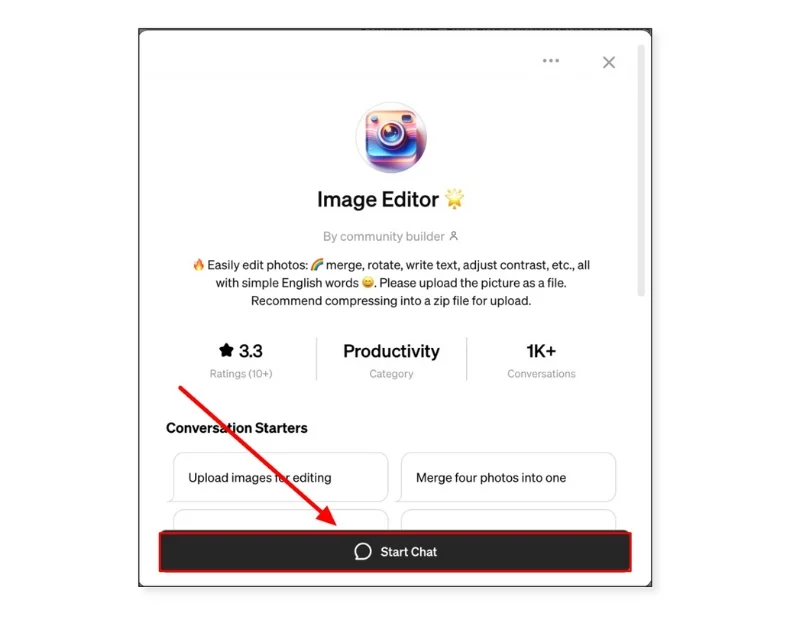
- Schritt 4: Klicken Sie auf das Anhangssymbol und laden Sie das gewünschte Bild in den Editor hoch. Sie können das kopierte Bild auch direkt in die Texteingabe einfügen.

- Schritt 5: Geben Sie nun die Eingabeaufforderung ein, die Sie zum Ändern des Bildes verwenden möchten. Stellen Sie sicher, dass Ihre Textaufforderung klar ist, um bessere Ergebnisse zu erzielen.

- Schritt 6: In diesem Fall möchte ich das Bild zuschneiden, also gebe ich die Aufforderung zum Zuschneiden des Bildes ein. Je spezifischer die Eingabeaufforderung, desto bessere Ergebnisse erhalten Sie.
- Schritt 7: Nach einigen Sekunden werden neue Bilder generiert. Klicken Sie jedoch auf dem Bild auf den Download-Link, um es auf Ihrem Gerät zu speichern, oder klicken Sie auf den Link und laden Sie das bearbeitete Bild herunter.

Wandeln Sie Ihre Bilder in KI-Kunst/Cartoons um
Mit ChatGPT können Sie Bilder auch in KI-Cartoons oder KI-Kunst umwandeln. KI-Kunstgeneratoren erfreuen sich in den letzten Monaten großer Beliebtheit und viele Fotobearbeitungs-Apps bieten mittlerweile eine spezielle Funktion zum Konvertieren Ihrer Bilder in Kunst. Mit ChatGPT können Sie Bilder in Cartoons oder KI-Kunst umwandeln, ohne dass Tools von Drittanbietern oder benutzerdefinierte GPTs erforderlich sind. So funktioniert das:
So konvertieren Sie Ihre Bilder in ChatGPT in KI-Kunst und Cartoons
- Schritt 1: Laden Sie das Bild hoch, das Sie in einen Cartoon umwandeln möchten.
- Schritt 2: Geben Sie die Eingabeaufforderung ein und beschreiben Sie die detaillierte Eingabeaufforderung, um die besten Ergebnisse zu erzielen.
- Schritt 3: Warten Sie einige Sekunden, dann wird das Bild generiert. Sie können das Bild optimieren, indem Sie ihm noch bessere Eingabeaufforderungen geben.

- Schritt 4: Bewegen Sie den Mauszeiger über das Bild und klicken Sie auf die Schaltfläche „Herunterladen“, um das Bild auf Ihrem Gerät zu speichern.
FAQs zum Bearbeiten von Fotos mit ChatGPT
1. Welche Arten von Bildbearbeitungen kann ChatGPT durchführen?
ChatGPT unterstützt gängige Bildformate, einschließlich JPG, PNG, HIEC und mehr.
2. Ist es möglich, mit ChatGPT ein Objekt aus einem Bild zu entfernen?
Es gibt zwei Möglichkeiten, mit ChatGPT ein Objekt aus dem Bild zu entfernen. Erstens können Sie Objekte aus KI-generierten Bildern entfernen. Seit kurzem verfügt ChatGPT über native Bildbearbeitungsfunktionen, mit denen Sie von DALL-E generierte Bilder bearbeiten können. Als Nächstes können Sie das benutzerdefinierte GPTS verwenden, das speziell zum Entfernen von Objekten aus dem Bild entwickelt wurde.
3. Kann ChatGPT die Qualität eines Bildes mit niedriger Auflösung verbessern?
Ja, mit dem ChatGPT Custom Image Enhancer können Sie die Qualität von Bildern mit niedriger Auflösung verbessern. Laden Sie das Bild hoch und geben Sie die Eingabeaufforderung zum Verbessern ein. Sie erhalten dann ein verbessertes Bild.
4. Wie kann ich in ChatGPT Änderungen rückgängig machen oder zum Originalbild zurückkehren?
ChatGPT verändert das Originalbild nicht. Wenn Sie die Fotos in ChatGPT hochladen, wird eine Kopie der Bilder erstellt und anschließend eine weitere Kopie mit Bearbeitungsänderungen erstellt. Ihr vorhandenes Bild wird nicht verändert.
